Cách ẩn đoạn văn bản trong Word
Khi bạn muốn gửi một tài liệu Word cho người khác, nhưng có một số phần trong văn bản bạn không muốn người khác xem để đảm bảo bí mật cho riêng bạn, tuy nhiên bạn cũng không muốn xóa nó đi. TimDapAnsẽ hướng dẫn cho bạn cách ẩn đoạn văn bản trong Word, thao tác này rất đơn giản và nhanh chóng.
Cách ẩn bảng trong Word
Hướng dẫn cách chèn file Excel vào Word
Cách xóa khoảng trắng trong văn bản Word
Cách hủy lệnh in trong word, excel 2013, 2010
Trong bài viết hôm nay TimDapAnsẽ hướng dẫn bạn cách ẩn đoạn văn bản trong Word qua các thao tác đươn giản dưới đây.
Hướng dẫn cách ẩn đoạn văn bản trong Word
Bước 1: Mở văn bản của bạn lên, bôi đen đoạn văn bản bạn cần ẩn đi.

Bước 2: Kích chuột phải chọn Font (Phông).
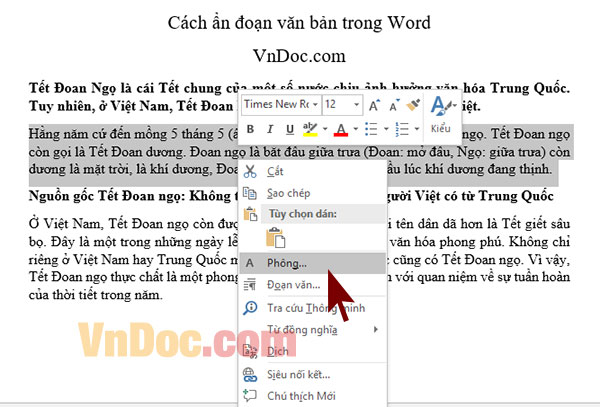
Bước 3: Xuất hiện hộp thoại, trong tab Effects (Hiệu ứng) chọn tick vào ô Hidden (Ẩn), chọn OK.
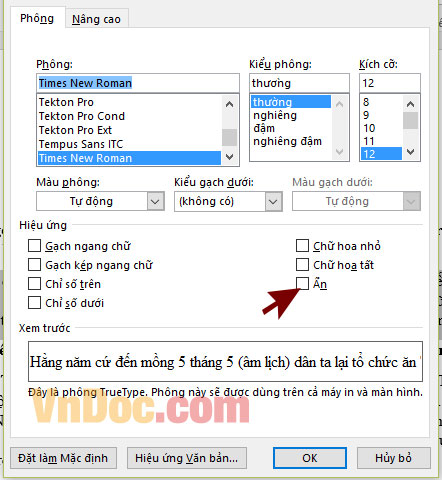
Kết quả: đoạn văn bản bạn bôi đen đã được ẩn đi.

Mẹo: Bạn có thể chọn ẩn nhiều đoạn văn bản cách xa nhau bằng cách giữ phím Ctrl và bôi đen các đoạn văn bản đó.